Minecraft ist ein Spiel, das die Fantasie von Millionen von Menschen auf der ganzen Welt angeregt hat und unbegrenzte Möglichkeiten für Kreativität, Erkundung und Zusammenarbeit bietet. Eine Weg, das Minecraft-Erlebnis auf die nächste Stufe zu heben Ebene ist die Erstellung eines eigenen Servers. Dieser Artikel führt Sie durch den Prozess der Einrichtung eines Servers für Java, Bedrock und Taschenausgabesowie die Bereitstellung von Hosting Optionen und Schritt-für-Schritt-Anleitungen.
Java-Ausgabe
Selbsthosting eines Java-Edition-Servers
- Systemanforderungen: Stellen Sie sicher, dass Ihr Computer die Systemanforderungen für den Betrieb eines Minecraft-Servers erfüllt. Für einen kleinen Server benötigen Sie mindestens 2 GB RAM und einen guten Prozessor. Für größere Server sollten Sie ein leistungsfähigeres System mit mindestens 4-8 GB RAM und einem Multi-Core-Prozessor in Betracht ziehen.
- Server-Software herunterladen: Besuchen Sie die Minecraft-Server-Download-Seite (https://www.minecraft.net/en-us/download/server/) und laden Sie die neueste Version der Serversoftware.
- Einen Server-Ordner erstellen: Erstellen Sie einen neuen Ordner auf Ihrem Computer, in dem Sie die Serverdateien speichern werden. Verschieben Sie die heruntergeladene Datei server.jar in diesen Ordner.
- Ein Startup-Skript erstellen: Erstellen Sie im Server-Ordner eine neue Textdatei mit dem folgenden Skript:
Für Windows:
Lesen Sie auch: PojavLauncher: ist es sicher?java -Xmx1024M -Xms1024M -jar server.jar nogui
Für macOS/Linux:
#!/bin/sh
java -Xmx1024M -Xms1024M -jar server.jar nogui
Speichern Sie die Datei als "start_server.bat" (Windows) oder "start_server.sh" (macOS/Linux).
- Ausführen des Startup-Skripts: Doppelklicken Sie auf das Startskript, um den Server zu starten. Dadurch werden die erforderlichen Dateien und Ordner erstellt, darunter auch die Datei "eula.txt".
- Akzeptieren Sie die EULA: Öffnen Sie die Datei "eula.txt" und ändern Sie "eula=false" in "eula=true". Speichern und schließen Sie die Datei.
- Konfigurieren Sie den Server: Öffnen Sie die Datei "server.properties" mit einem Texteditor und passen Sie Ihre Servereinstellungen an, z. B. den Spielmodus, die Schwierigkeit und Spieler Grenze.
- Neustart des Servers: Führen Sie das Startskript erneut aus, um die Änderungen zu übernehmen und den Server zu starten.
- Portweiterleitung: Konfigurieren Sie Ihren Router so, dass er den Standard-Minecraft-Port (25565) an die lokale IP-Adresse Ihres Computers weiterleitet. Dieser Schritt hängt von Ihrem Routermodell ab; konsultieren Sie die Dokumentation Ihres Routers für Anweisungen.
- Teilen Sie Ihren Server: Geben Sie Ihre öffentliche IP-Adresse und Ihren Port an Freunde weiter, damit diese Ihrem Server beitreten können. Sie können Ihre öffentliche IP-Adresse herausfinden, indem Sie bei Google nach "What's my IP" suchen.
Mieten eines Java Edition Servers
Es gibt zahlreiche Hosting-Anbieter, die vorkonfigurierte Minecraft-Server gegen eine monatliche Gebühr anbieten. Einige beliebte Optionen sind:
- Apex-Hosting (https://apexminecrafthosting.com/)
- BisectHosting (https://www.bisecthosting.com/)
- MCProHosting (https://www.mcprohosting.com/)
- Shockbyte (https://shockbyte.com/)
Berücksichtigen Sie bei der Anmietung eines Servers Faktoren wie den Standort des Servers, die verfügbaren Ressourcen (RAM, Speicherplatz und Bandbreite) und zusätzliche Funktionen (z. B. Modpack-Unterstützung und benutzerdefinierte Bedienfelder).
Bedrock Edition
Selbst-Hosting eines Bedrock Edition Servers
- Systemanforderungen: Stellen Sie sicher, dass Ihr Computer die Systemanforderungen für den Betrieb eines Bedrock-Servers erfüllt. Ein kleiner Server benötigt in der Regel mindestens 2 GB RAM und einen leistungsfähigen Prozessor. Größere Server benötigen möglicherweise eine leistungsfähigere Hardware.
- Server-Software herunterladen: Besuchen Sie die Download-Seite des Bedrock-Servers (https://www.minecraft.net/en-us/download/server/bedrock/) und laden Sie die neueste Version der Serversoftware herunter.
- Einen Server-Ordner erstellen: Erstellen Sie einen neuen Ordner auf Ihrem Computer, in dem Sie die Serverdateien speichern werden. Verschieben Sie die heruntergeladene Serversoftware in diesen Ordner.
- Dateien extrahieren: Extrahieren Sie den Inhalt des heruntergeladenen Server-Software-Archivs in Ihren Server-Ordner.
- Konfigurieren Sie den Server: Öffnen Sie die Datei "server.properties" mit einem Texteditor und passen Sie Ihre Servereinstellungen an, z. B. den Spielmodus, den Schwierigkeitsgrad und die Spielerzahl.
- Akzeptieren Sie die EULA: Öffnen Sie die Datei "permissions.json" und stellen Sie sicher, dass die EULA auf "true" gesetzt ist.
- Ein Startup-Skript erstellen: Erstellen Sie im Server-Ordner eine neue Textdatei mit dem folgenden Skript:
Für Windows:
bedrock_server.exe
Für macOS/Linux:
#!/bin/sh
./bedrock_server
Speichern Sie die Datei als "start_server.bat" (Windows) oder "start_server.sh" (macOS/Linux).
- Ausführen des Startup-Skripts: Doppelklicken Sie auf das Startskript, um den Server zu starten.
- Portweiterleitung: Konfigurieren Sie Ihren Router so, dass er den Standard-Port der Bedrock Edition (19132) an die lokale IP-Adresse Ihres Computers weiterleitet. Dieser Schritt hängt von Ihrem Routermodell ab; konsultieren Sie die Dokumentation Ihres Routers für Anweisungen.
- Teilen Sie Ihren Server: Geben Sie Ihre öffentliche IP-Adresse und Ihren Port an Freunde weiter, damit diese Ihrem Server beitreten können. Sie können Ihre öffentliche IP-Adresse herausfinden, indem Sie bei Google nach "What's my IP" suchen.
Einen Bedrock Edition Server mieten
Es gibt zahlreiche Hosting-Provider, die vorkonfigurierte Bedrock Edition-Server gegen eine monatliche Gebühr anbieten. Einige beliebte Optionen sind:
- Nitrado (https://www.nitrado.net/)
- Server.pro (https://server.pro/)
- PebbleHost (https://pebblehost.com/)
- Nodecraft (https://nodecraft.com/)
Berücksichtigen Sie bei der Anmietung eines Servers Faktoren wie den Standort des Servers, die verfügbaren Ressourcen (RAM, Speicher und Bandbreite) und zusätzliche Funktionen (z. B. benutzerdefinierte Bedienfelder und DDoS-Schutz).
Taschenausgabe (PE)
Pocket Edition ist der ältere Name für die Bedrock Edition von Minecraft. Das Verfahren zum Einrichten eines Servers für die Pocket Edition ist das gleiche wie für die Bedrock Edition, wie oben beschrieben.
Schlussfolgerung
Mit einem eigenen Minecraft-Server können Sie Ihr Spielerlebnis individuell gestalten, mit Freunden zusammenarbeiten und das Spiel auf neue und spannende Weise erkunden. Mit den Optionen für das Selbst-Hosten oder das Mieten eines Servers können Sie die Lösung wählen, die Ihren Bedürfnissen und Ihrem Budget am besten entspricht. Wenn Sie diesen Leitfaden befolgen, sind Sie auf dem besten Weg, einen erfolgreichen Minecraft-Server für Java, Bedrock oder Pocket Edition zu hosten.
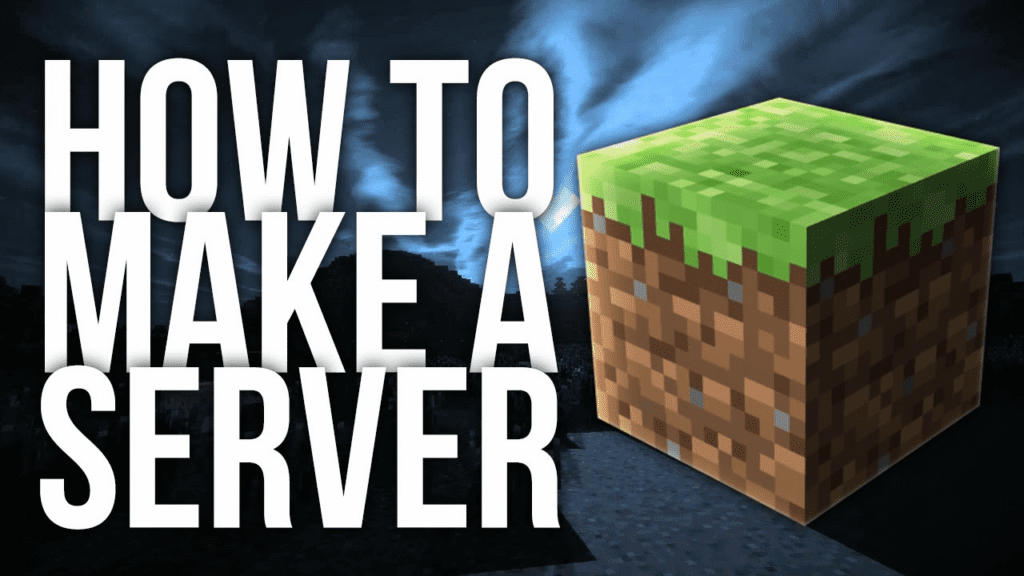
















Luiz André - 26.09.2023 - Hochstimme (3) / Ablehnen
Eu quero um servidor